Le modèle d’un formulaire représente la liste des champs qui sont par la suite enregistrés en base de données. C’est le modèle de données du formulaire.
Pour éditer le modèle d’un formulaire :
- Dans l’explorateur de module, cliquer sur le triangle à gauche du formulaire précédemment créé, ou double-cliquer sur le nom du formulaire. Un nouveau nœud Modèle s’affiche alors.
- Double-cliquer sur le nœud Modèle. Un nouvel onglet est alors ajouté à la zone principale d’édition. De plus, plusieurs éléments sont ajoutés à la boîte à outils, notamment des types de données.
| Edition d’entités de l’explorateur de module |
| De manière général, pour éditer une entité présente dans l’explorateur de module, il faut double cliquer sur son nom afin d’afficher les détails dans la zone principale d’édition. |
Pour ajouter des champs au formulaire :
- Sélectionner un type de données dans la boîte à outils.
- Glisser-déposer le type sélectionné dans la zone principale d’édition au centre. Le champ est alors ajouté à la liste dans la zone centrale.

| Types de champs |
| Il existe plusieurs types de champ pouvant être ajoutés au modèle d’un formulaire. Dans ce premier formulaire, se contenter de types simples tels que du texte ou des nombres entiers. Voir le chapitre [4.2] pour une explication sur les différents types de champ. |
Pour renommer un champ :
- Sélectionner le champ en cliquant dessus avec le bouton gauche de la souris.
- Modifier la propriété Nom dans la fenêtre des propriétés. Le champ est alors renommé. Il est aussi possible de double-cliquer sur le champ pour faire apparaitre une pop-up d’édition de son nom.

Pour ce premier exemple, créer un modèle simple contenant un champ de type Texte. Une fois que le modèle de données est créé, il faut créer une vue pour ce formulaire.
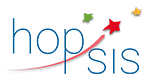
Poster un commentaire
Vous devez être connecté pour pouvoir poster un commentaire.